Paramétrer son premier cours
-
Paramétrer son premier cours
-
Le déroulé de la vidéo "créer un cours" par écrit
Créer un premier cours
1. Cliquer sur « Accueil du site »
2. Choisir la catégorie dans laquelle on positionnera ce cours
3. En bas : choisir « Ajouter un cours »Vous devez donner au minimum :
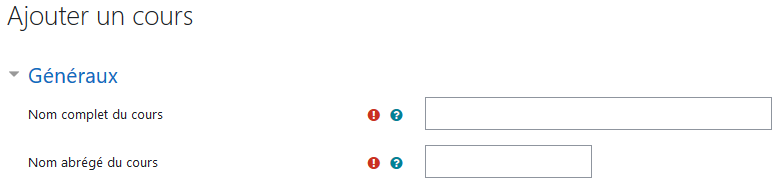
1. Le nom du cours
2. Le nom abrégé du cours : qui apparaitra dans le fil d’ariane
3. La catégorie de cours doit être remplie mais peut être changéeÉventuellement, on ajoute :
- La description du cours
- Une image du cours
Vous devrez absolument réfléchir au format du cours : c’est le sujet du cours suivant
-
Le déroulé de la vidéo "modifier le format d'un cours"par écrit
Modifier le format du cours
- Cliquer sur « Accueil du site » lorsque l'on est connecté comme enseignant
- Choisir la catégorie dans laquelle est positionné le cours
- Cliquer sur le cours
- Cliquer "Activer le mode édition" en haut à droite
- Cliquer sur la roue crantée puis sur Paramètres
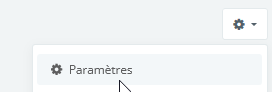
Nous nous trouvons ensuite dans la fenêtre de paramétrage de l'ensemble du cours : descendre jusqu'à la ligne "Format de cours" puis cliquer dessus
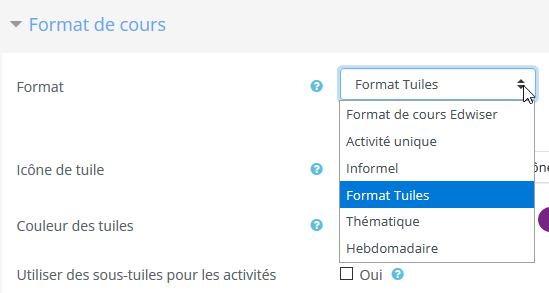
Les formats les plus utilisés sont les formats thématique et tuiles
Attention : les paramètres de chaque format changent en fonction du format choisi
-
Le lien vers la page des explications de Moodle
-
Fin de cette section, vous pouvez passer à l'étape suivante :
Gérer les sections du cours
